현상수배: 글 내용에 없는 보드 BIOS(CMOS) 사진
안녕하세요! 해당 글을 통해서 접속 불가 현상을 해결하시는 유저님들께서는 번거로우시더라도
해결 직전 또는 해결 직후 한번만 더 재부팅으로 CMOS 진입하셔서 하단부 설정 내용에 없는
BIOS(CMOS) 모습이었다면 찍어서 오픈톡 방에 남겨주시고 가주시면 감사하겠습니다.
여러분들의 정보 하나하나가 모여서 작은 것이 크게 되고 컴퓨터를 잘 모르시는 분들에게
조금이라도 더 쉽게 따라하고 설정할 수 있는 원동력이 됩니다.
※ 도움주신분들 모두 복 받으실겁니다. ㅅ_ㅅ ※
우선 8월 5일 업데이트 이후 보안프로그램 패치가 안되어서
접속을 못하셨던 많은 유저분들께 위로의 말씀을 전합니다 (__)
굉장히 긴 글이 될 겁니다.
기존에 공지사항에도 나와있는 것들 또한 포함 하였습니다.
하지만 천천히 따라하실 수 있도록 순차적으로 정리해서 글 씁니다.
컴맹이어도 조금만 노력하시면 누구나 해결 하실 수 있습니다.
안될 경우에는 언제든지 편한 마음으로
카카오톡 오픈채팅 '오디션추진' 방으로 입장하셔서
문의주시면 도와드리겠습니다. ^^
dog sound 여기까지 하고 본론으로 넘어갈게요 ~.^
ㅡㅡㅡㅡㅡㅡㅡㅡㅡㅡㅡㅡㅡㅡㅡㅡㅡㅡㅡㅡㅡㅡㅡㅡㅡㅡㅡㅡㅡㅡㅡ
윈도우7 사용자 중에서 접속이 안되시는 분들 입니다.
1. 공지사항 - '윈도우7 보안 설정 안내' 참고하시면 됩니다.
https://audition.hanbiton.com/Desk/NoticeView.aspx?postKey=74772&searchHead=&page=1&searchKeyWord=&searchType=0
↑ 해당 링크 입니다.
2. 위의 사항을 적용하였을 때 다음과 같은 사진으로 표기 되는지 확인!
.jpg)
위 그림에서 하단부처럼 '하드웨어 기반 DEP를 지원하지 않습니다.' 라고 나올 경우
3. 메인보드 Bios 설정 변경 - 'CMOS 진입' 을 해야 합니다.
☞ 네이버 검색 : '3dp chip' (3dp net 아닙니다!!)
☞ 최신버전으로 다운로드
☞ '실행' 이 아닌 '저장' 하여서 '설치' 해주세요.
☞ 설치 후 바탕화면에 아이콘 실행을 합니다.
.png)
↑ 위의 그림처럼 본인 PC 사양 및 정보를 알 수 있습니다.
4. 메인보드 제조사 확인
☞ 메인보드 제조사는 각각 다릅니다.
☞ 메인보드는 제조사, 칩셋, 모델종류에 따라서 bios (CMOS 진입) 방법이 다릅니다.
꼭 아래 그림을 확인하여 메인보드 제조사에 맞는 진입방법 버튼을 클릭해주셔야 합니다.
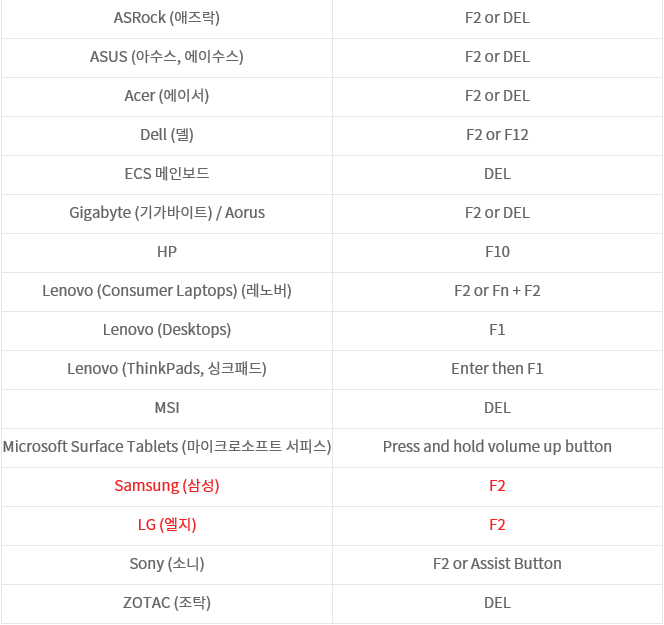
5. Bios 설정을 위한 CMOS 진입 버튼 확인이 끝나셨다면 컴퓨터를 다시 시작합니다.
☞ 이때, 다시 부팅될 때까지 기다리는 것이 아닙니다.
☞ 검은 화면에서 컴퓨터 사양정보 (영어로 뭔가가 써지기 시작할 때) 뜰 때부터
CMOS 진입 버튼 연타합니다. (다다다다다다다닥 - 쎄게 안 누르고 살살 빠르게 눌러도 됩니다.)
※ 공통사항
- 마우스는 안먹히는 보드들이 있으므로 키보드를 이용해서 설정을 찾습니다.
- 이동: '방향키', 설정변경: '엔터', 뒤로가기: 'ESC' 버튼 클릭입니다.
- 언어는 '영어' 변환 해주시는게 중요 포인트!!
- 메뉴 항목에서 상단 또는 메뉴에 'CPU' 관련 또는 'advanced'관련 단어를 찾아줍니다.
- 해당 관련 항목으로 진입해줍니다.
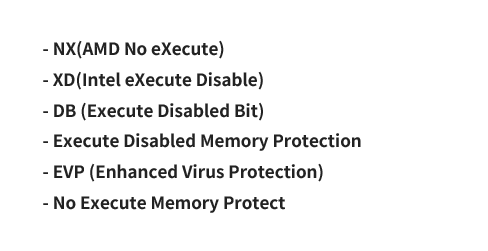
↑ 위와 같은 문구 중에 비슷한 항목을 찾아줍니다. (execute 항목)
주의: 간혹, 제조사나 칩셋, 모델에 따라서 'NX, XD, DB, EVP' 등으로 약자로 되어있는
항목으로 표시되는 보드들도 있습니다.
위와 같은 항목을 찾아서 'Disabled → Enabled' 로 변경해줍니다.
'F10' 버튼을 누르면 나오는 확인창에 'Y 또는 Yes 또는 OK' 체크 해주시고 엔터를 눌러서 재부팅합니다.
오디션 접속을 합니다.
이래도 안되었을 때에는
다시 한번 더 CMOS 진입해서 해당 항목이 'Enabled' 가 맞는지 확인합니다. ☜ 중요!!
그래도 모르겠거나 안되시면 오픈톡방 와주세요.
설정값을 못 잡았거나 바이오스 설정을 못한 경우 입니다.
이 이외의 CMOS 창일 경우 오픈톡 채팅으로 사진 제보해주세요!
다음은 현재까지 설정을 통해서 접속하게 해드린
유저분들의 소중한 Bios 설정 (CMOS 진입) 정보입니다.
MSI 제조사의 Intel 칩셋 Bios 설정입니다.
☞ 아래와 같은 사진 모드로 진입하게 됩니다.
☞ CPU Feature > 'Execute Bit Support' 항목 'Enabled' 로 변경 후 '엔터키' 입력 > F10 버튼 입력
> Y 또는 Yes 체크 후 엔터
☞ 재부팅 후 오디션 접속 성공
.jpg)
삼성 제조사 Intel 칩셋 Bios 설정입니다.
☞ 아래와 같은 사진 모드로 진입하게 됩니다.
☞ 한국어 > 영어 변환 해줍니다.
☞ 상단부 Advanced > CPU Control > No Execute Protection 항목 'Disabled → Enabled'
'엔터키' 입력 > F10 버튼 입력 > Y 또는 Yes 체크 후 엔터
☞ 재부팅 후 오디션 접속 성공
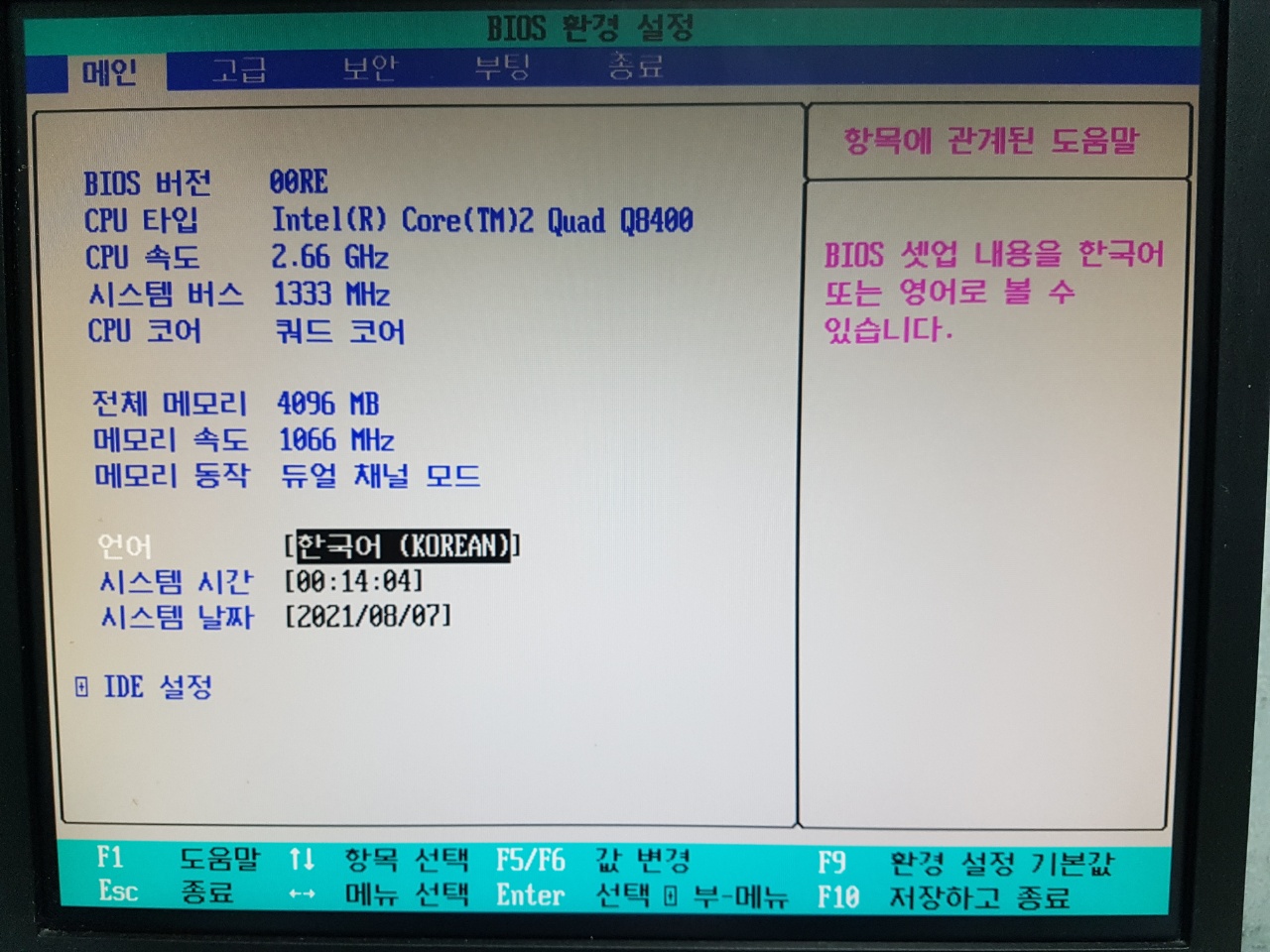
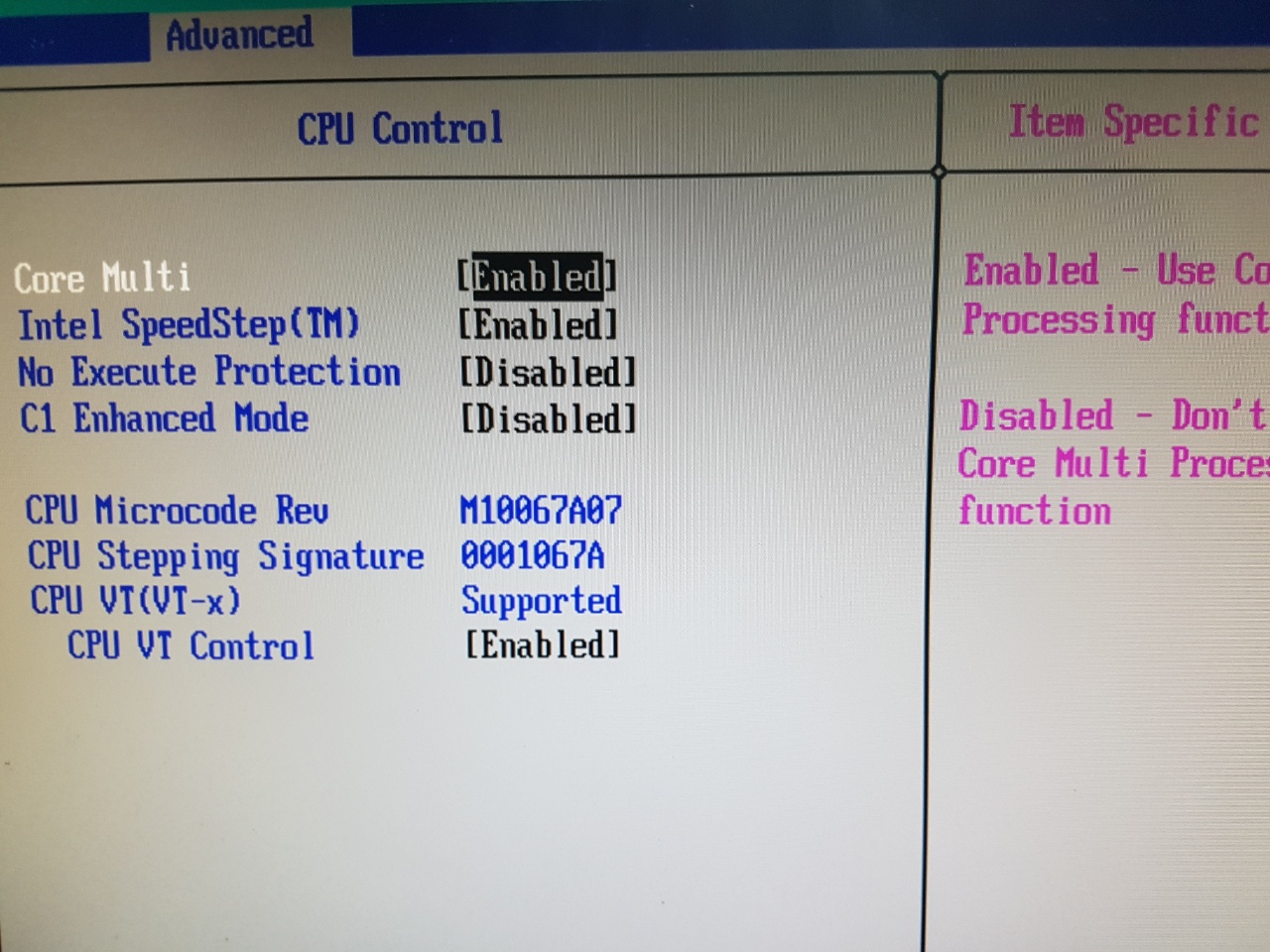
에즈락 (AsRock) 제조사 보드 Intel 칩셋 설정 1번 입니다. (아래와 그림이 다를 경우 하단부 2번 참고)
☞ 마우스 이렇게 뜨는 보드는 우측 상단에 한국어 > 영어 변환 하신 후
F6 을 눌러서 고급모드 (Advancde mode) 진입합니다.
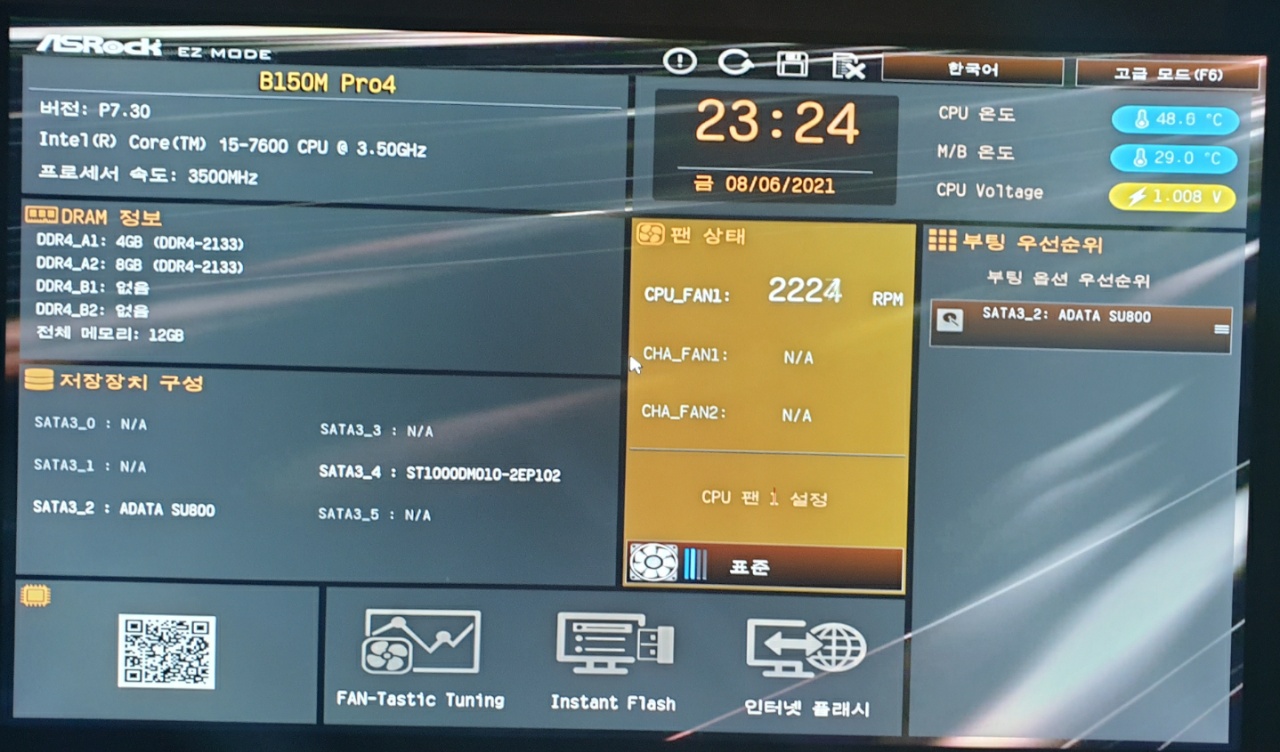
☞ 아래와 같은 사진 모드로 진입하게 됩니다.
☞ Advanced > CPU Configuration > 'No - Execute Memory Protection' 항목에서
'Disabled → Enabled' 로 변경한 후 '엔터키' 입력 > F10 버튼 입력 > Y 또는 Yes 체크 후 엔터
☞ 재부팅 후 오디션 접속 성공
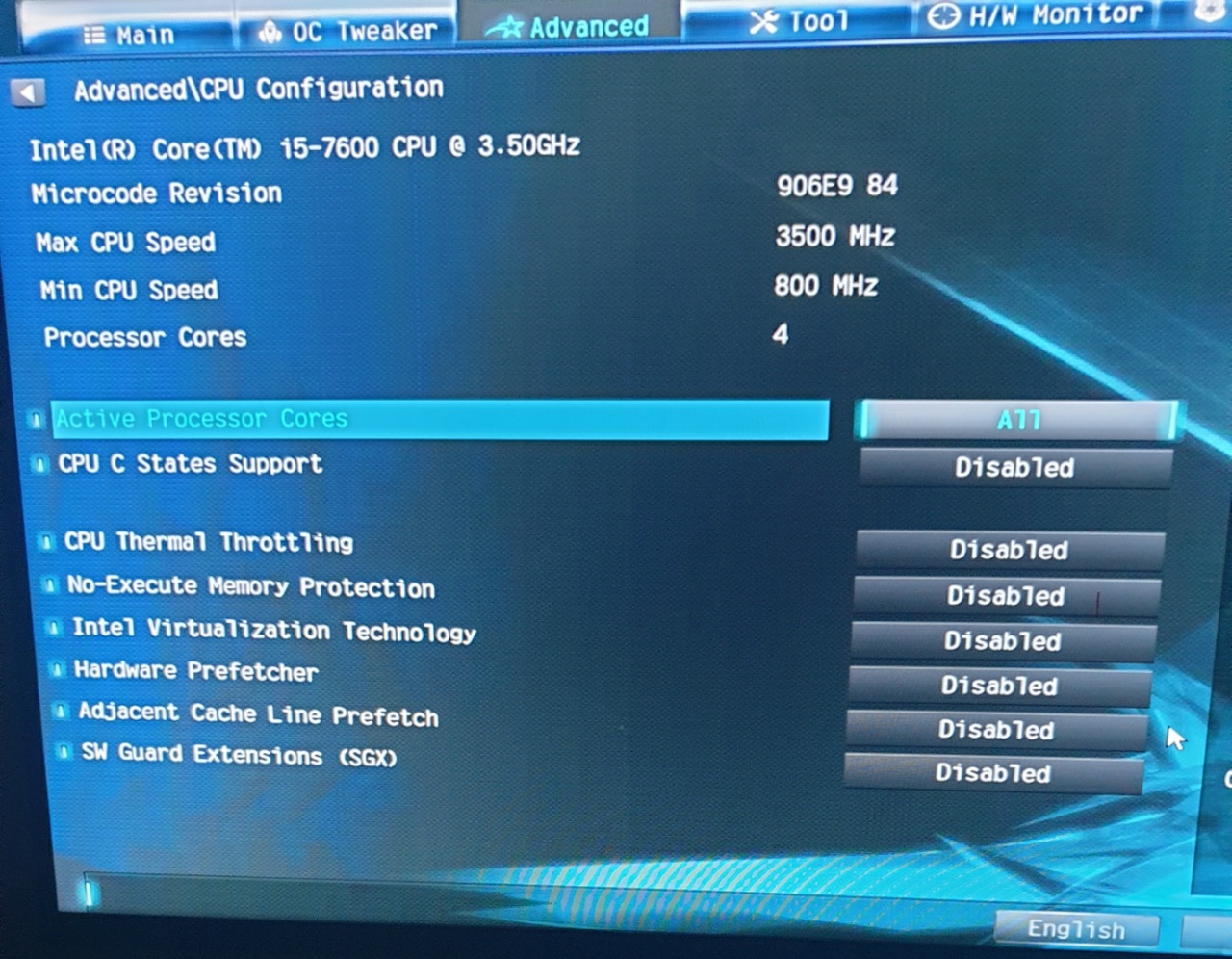
에즈락 (AsRock) 제조사 보드 Intel 칩셋 설정 2번 입니다.
☞ 아래와 같은 사진 모드로 진입하게 됩니다.
☞ Advanced > CPU Configuration > 'No - Execute Memory Protection' 항목에서
'Disabled → Enabled' 로 변경한 후 '엔터키' 입력 > F10 버튼 입력 > Y 또는 Yes 체크 후 엔터
☞ 재부팅 후 오디션 접속 성공
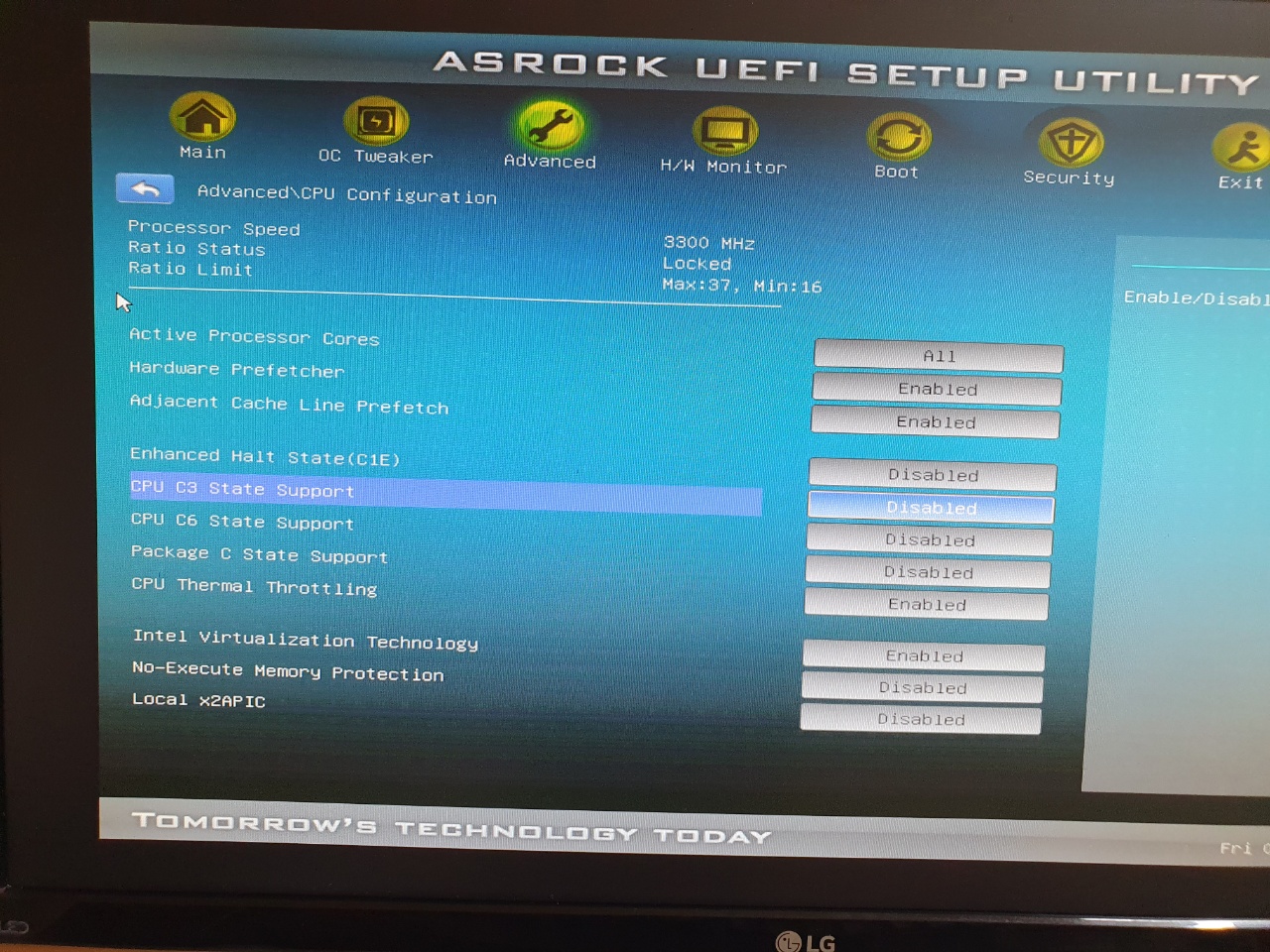
에즈락 (AsRock) 제조사 보드 Intel 칩셋 설정 3번 입니다.
☞ 아래와 같은 사진 모드로 진입하게 됩니다.
☞ Advanced > CPU Configuration > 'No - Execute Memory Protection' 항목에서
'Disabled → Enabled' 로 변경한 후 '엔터키' 입력 > F10 버튼 입력 > Ok 체크 후 엔터
☞ 재부팅 후 오디션 접속 성공
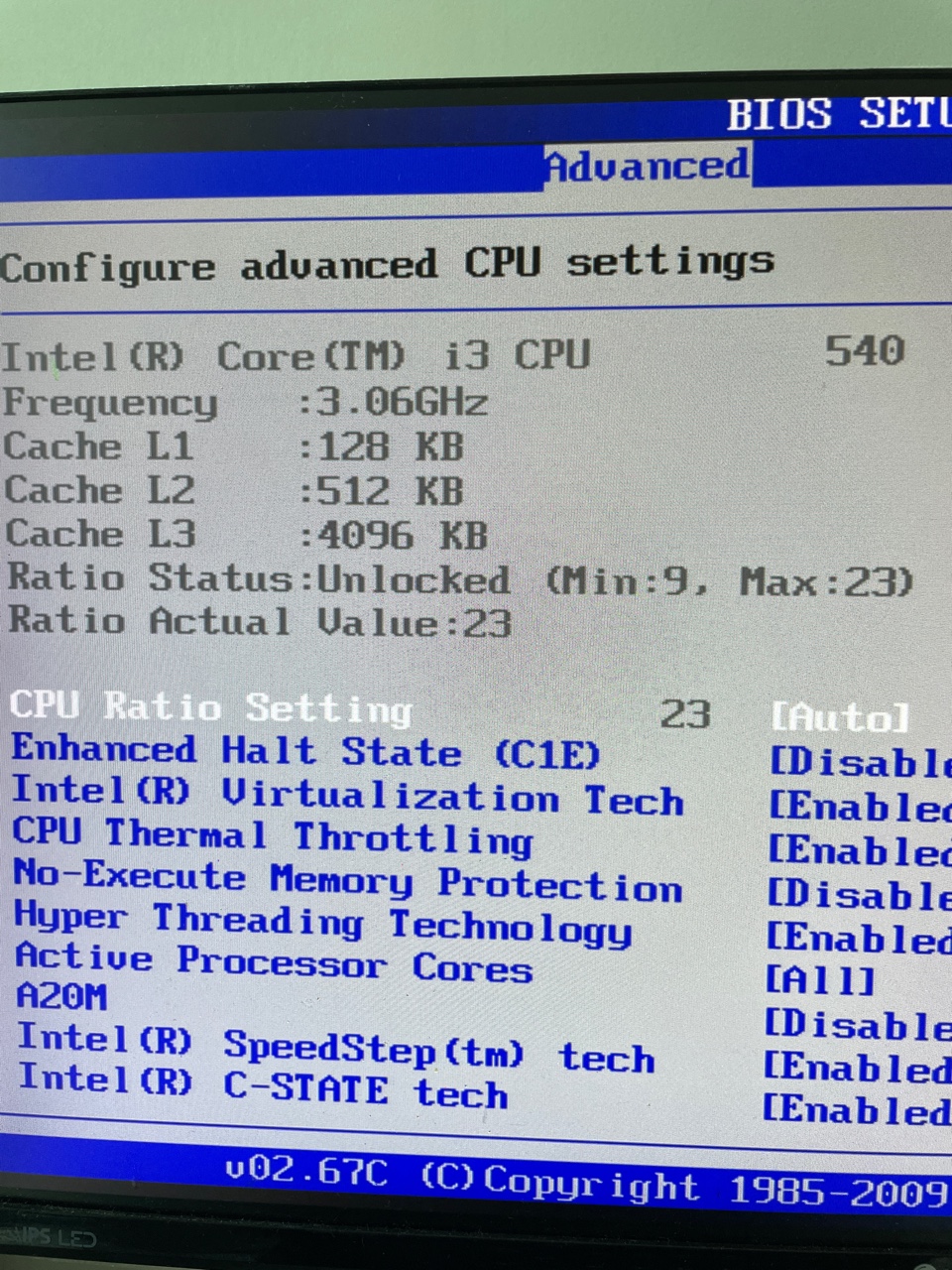
Phoenix (피닉스) 제조사 Intel 칩셋 보드 설정 입니다.
☞ 아래와 같은 사진 모드로 진입하게 됩니다.
☞ Advanced > 'EDB (Execute Disable Bit)' 항목 'Disabled → Enabled' 변경 후 '엔터키' 입력
> F10 버튼 입력 > Y 또는 Yes 체크 후 엔터
☞ 재부팅 후 오디션 접속 성공
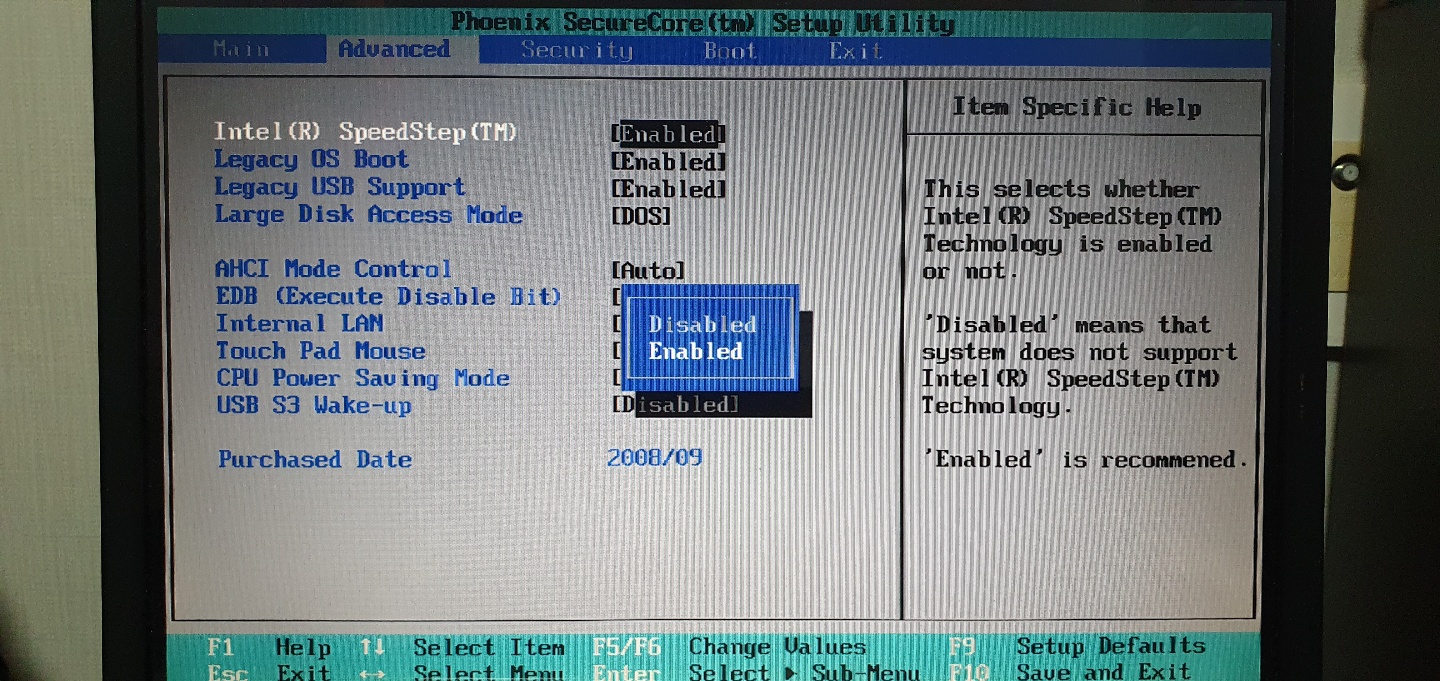
ECS 제조사 Intel 칩셋 보드 설정 입니다.
☞ 아래와 같은 사진 모드로 진입하게 됩니다.
☞ Advanced Setup > 'Intel XD Bit' 항목 'Disabled → Enabled' 변경 후 '엔터키' 입력
> F10 버튼 입력 > Ok 체크 후 엔터
☞ 재부팅 후 오디션 접속 성공
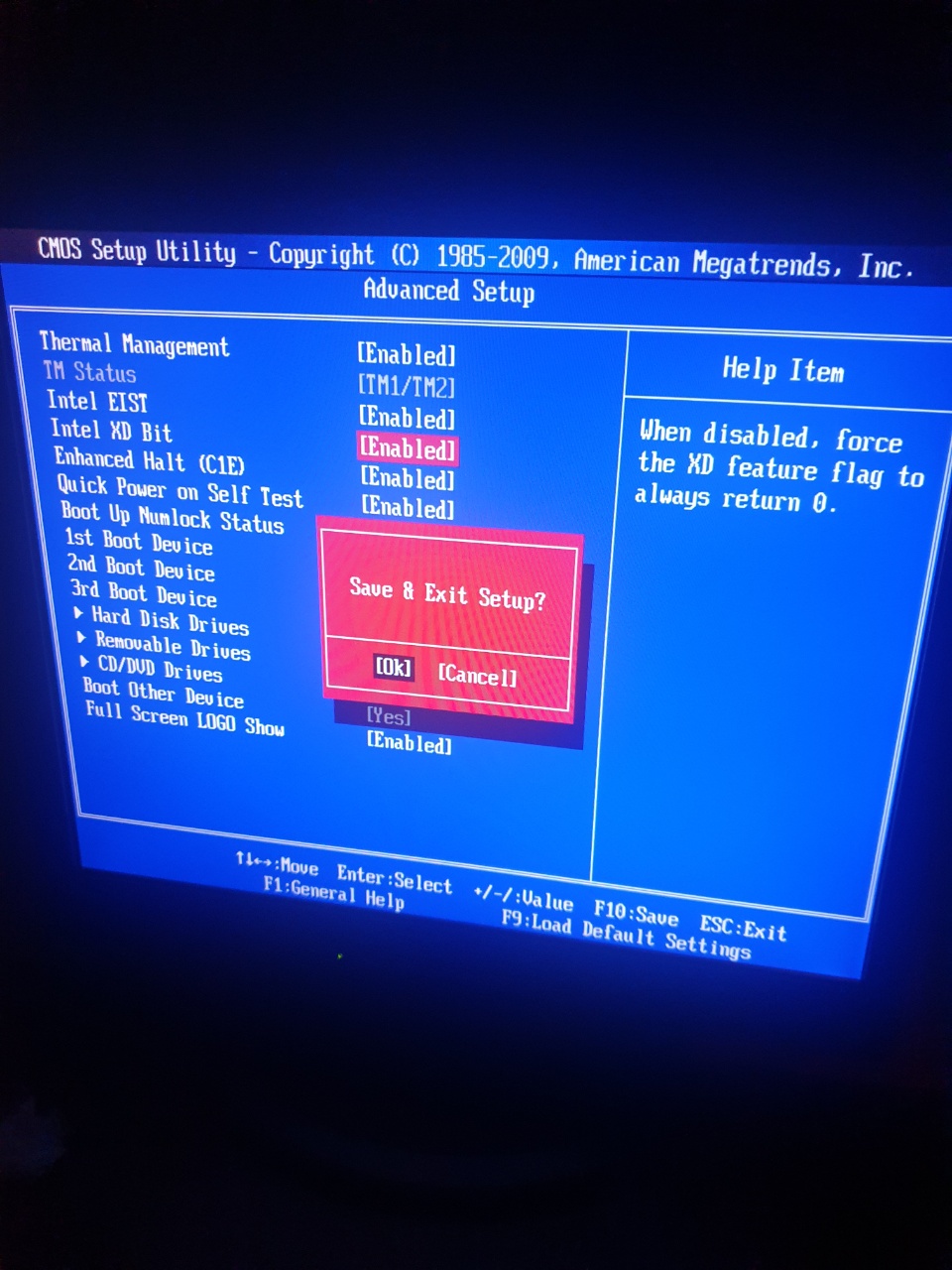
Asus 제조사 Inet 칩셋 보드 설정 입니다. (사진 제보: '눈치덕' 님 감사합니다 ^*^)
☞ 아래와 같은 사진 모드로 진입하게 됩니다.
☞ 아래 사진과 같이 뜨지 않고 'AsRock 보드 설정 1번 사진과 같은 방식으로 뜨는 보드는
우측 상단에 한국어 > 영어 변환 하신 후 고급모드 변환 단축키(써 있을거에요)
눌러서 고급모드 (Advancde mode) 진입합니다.
☞ Advanced > CPU Configuration > 'Execute Disable Bit' 항목 'Disabled → Enabled' 변경 후
'엔터키' 입력 > F10 버튼 입력 > Ok 체크 후 엔터
☞ 재부팅 후 오디션 접속 성공
.jpg)
BIOSTAR 제조사 Inet 칩셋 보드 설정 입니다.
※ 일부 보드의 경우 마우스 사용 가능, 다른 제조사와 달리 단축키가 다릅니다.
☞ 아래와 같은 사진 모드로 진입하게 됩니다.
☞ Advanced > CPU Configuration > 'Execute Disable Bit' 항목 'Disabled → Enabled' 변경 후
'엔터' 입력 > 'F4' 입력 > Ok, 또는 Yes 체크 후 나가기
☞ 재부팅 후 접속 성공
.jpg)
실시간 메인보드 정보 업뎃 중입니다.
글은 날라갈까봐 메인보드들 정리될때마다 새로 저장하고 있어요.
이 외에 보드들은 아직 제보 받은 사진이 없으니 참고 바랍니다.
빠른 해결을 원하시는 분은 오픈톡 오셔서 사진을 남겨주시면 됩니다.